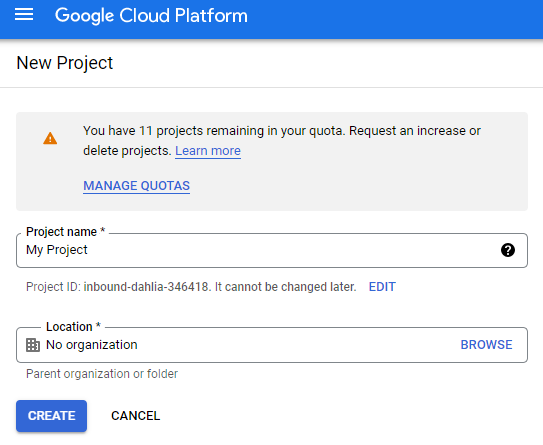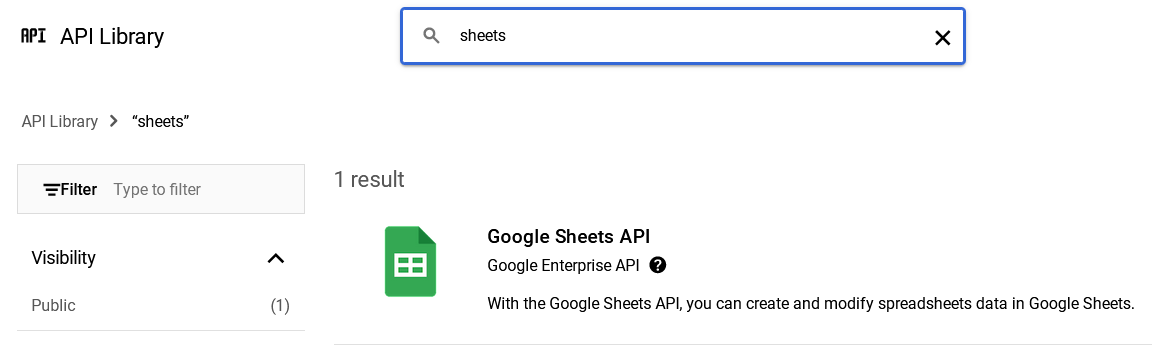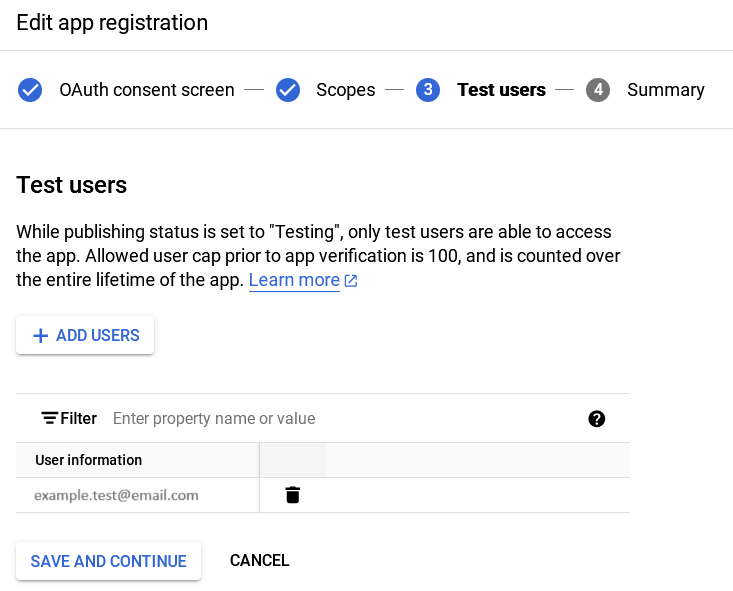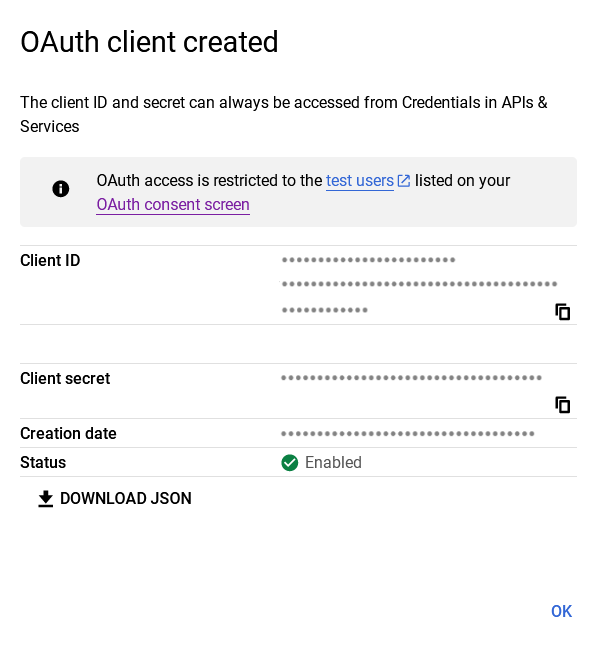Criando Credenciais do Google¶
Para poder acessar os recursos oferecidos pelo Google APIs, devemos primeiro gerar um arquivo de credenciais a partir de uma conta do Google.
Em algumas etapas, é possível obter o arquivo json que será responsável por autenticar nossa conta nos serviços do Google.
Criando um projeto do Google Cloud Platform¶
Primeiro, precisamos criar um projeto que seja usado como base para gerar as credenciais. É neste projeto que definiremos as APIs que usaremos.
- Abra a Platforma Google Cloud com a conta do Google que você deseja usar.
- No canto superior esquerdo, abra o menu lateral de navegação, procure por IAM e Admin> Criar um projeto.
- Escolha um Nome de Projeto e selecione a localização do seu projeto. No caso dos plugins, uma organização não é necessária.
Aviso
Se você não vê nenhuma organização ao clicar em navegar, provavelmente é porque você está usando uma conta pessoal em vez de uma conta do Google Workspace.
Alguns dos recursos descritos na documentação desenvolvedor Google Workspace estão disponíveis apenas para projetos associados a uma organização, portanto, fique atento a isso. Para os plugins, a opção de "nenhuma organização" pode ser usada.
- Clique em Criar para concluir esta etapa.
Ativando as APIs necessárias¶
Com o nosso projeto criado, vamos ativar as APIs que queremos usar.
- No canto superior esquerdo, abra o menu lateral de navegação e procure por APIs e serviços> Biblioteca.
-
No campo de pesquisa, digite o nome da API (1) e pressione Enter.
-
Dica
- Para o Google Drive digite
Drive API - Para o Google Sheets digite
Sheets API - Para o Gmail digite
Gmail API - Para o Google Cloud Vision digite
Cloud Vision API - Para o Google Calendar digite
Calendar API
- Para o Google Drive digite
-
- Na lista de resultados de pesquisa, selecione a API e clique em Ativar.
Criando credenciais de ID do cliente OAuth¶
Com a API ativada, vamos criar as credenciais que usaremos para acessar as funcionalidades através da nossa aplicação.
No canto esquerdo, abra o menu lateral de navegação e procure por APIs e serviços> Credenciais. Clique em + Criar Credenciais e selecione ID do cliente OAuth.
Atenção
Em alguns casos, se você estiver criando credenciais pela primeira vez, poderá ver uma mensagem sobre a configuração de consentimento.
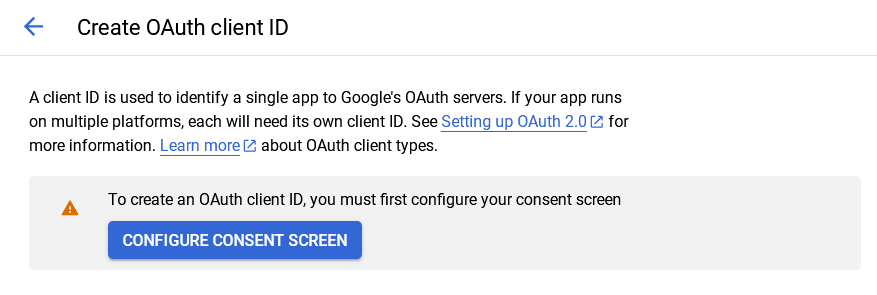
Configurando a tela de consentimento pela primeira vez¶
Ao criar as credenciais pela primeira vez, você precisa clicar em Configurar a tela de consentimento e seguir estas etapas:
- Em tipo de usuário, selecione:
- Externo se você estiver usando uma conta pessoal do Google.
- Interno se você estiver usando uma conta do Google Workspace.
- Na tela de consentimento OAuth você precisa preencher apenas os campos necessários e clique em Salvar e continuar:
- Nome do aplicativo e E-mail de suporte do usuário na seção Informações do aplicativo.
- Endereço de E-mail na seção Informações de contato do desenvolvedor.
- Na guia Escopos não é necessário alterar nada, basta clicar em Salvar e continuar novamente.
-
Na guia Usuários do teste:
- Se o tipo de usuário for Externo, precisará adicionar os e-mails que terão permissões para usar as credenciais clicando em Adicionar usuários, inclusive o e-mail usado para criar o projeto.
- Se o tipo de usuário for Interno, pode pular esta etapa.
-
Na guia Resumo clique em Voltar para o painel.
- Abra o menu lateral de navegação e procure por APIs & Serviços> Credenciais.
- Clique em + Criar credenciais e selecione ID do cliente OAuth novamente.
Criando as credenciais com consentimento já configurado¶
Com a tela de consentimento do OAuth já configurada, siga estas etapas:
- Em Tipo de aplicativo selecione App para computador.
- Escolha um nome para a credencial.
- Clique em Criar.
Depois disso, as credenciais estão prontas para serem usadas.
Baixando o arquivo de credenciais do OAuth¶
- Clique na opção Fazer download do Cliente OAuth, na linha de credenciais criada.
- Selecione DOWNLOAD JSON e salve o arquivo onde achar melhor. Você também pode renomear o arquivo baixado.
- Com o arquivo em mãos, basta passar no caminho deste arquivo ao instanciar o plugin.
Dica
Na primeira vez que você executa um processo usando as credenciais, uma guia será aberta no navegador para você autenticar sua conta. Basta selecionar a conta usada para criar as credenciais e permitir acesso aos recursos.
Depois disso, um arquivo de token será gerado automaticamente, não sendo mais necessário repetir esse processo de login.
Referências de documentação do Google
Você pode obter mais informações sobre o que foi descrito aqui através dos seguintes links:
- Crie um projeto do Google Cloud Platform (Detalhes aqui)
- Ative as APIs do Google (Detalhes aqui) -Criar credenciais de identificação de clientes OAuth (Detalhes aqui) e (aqui)